Le pare-feu Windows Defender est un outil de sécurité intégré au système. Il protège l'ordinateur contre les menaces malveillantes. Il protège le système des utilisateurs non autorisés accédant aux fichiers et aux ressources du système. Cependant, le défenseur Windows lui-même pourrait être dangereux. Comme il peut bloquer l'installation de logiciels tiers sur Windows. Pour cette raison, il doit être éteint. De plus, lorsqu'un programme de pare-feu payant est installé, il peut également endommager le système.
Cet article couvrira toutes les façons de désactiver le pare-feu Windows.
Comment désactiver/désactiver le pare-feu sous Windows ?
Pour résoudre la requête mentionnée, approchez les méthodes ci-dessous :
-
- Sécurité Windows
- Pare-feu Windows Defender
- PowerShell
Méthode 1 : Désactiver Windows Defender via l'application de sécurité Windows
Tout d'abord, le défenseur Windows peut être désactivé via le ' Sécurité Windows ” application. Pour cette raison, suivez les étapes indiquées.
Étape 1 : Lancez l'application de sécurité Windows
Tout d'abord, lancez le ' Sécurité Windows 'application de Windows' Le menu Démarrer ” :
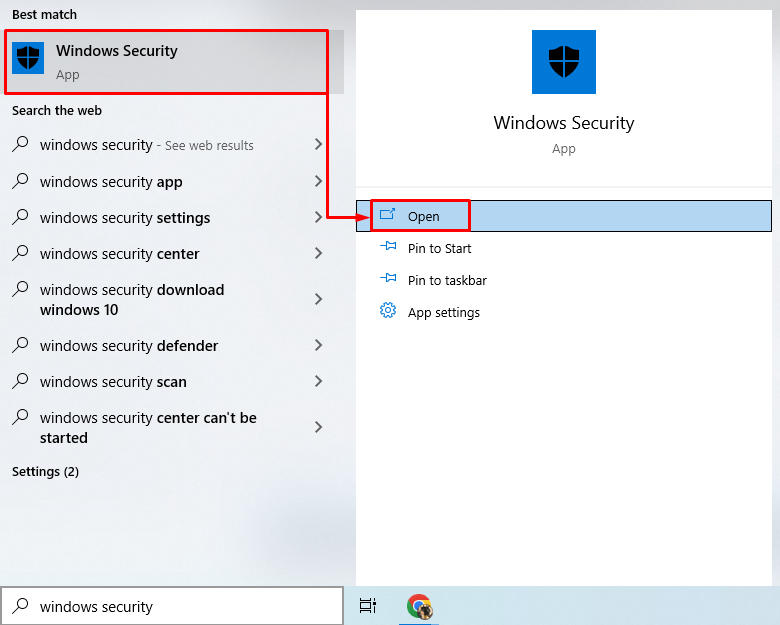
Étape 2 : accédez à la section 'Pare-feu et protection du réseau'
Cliquez sur la section en surbrillance pour aller plus loin :
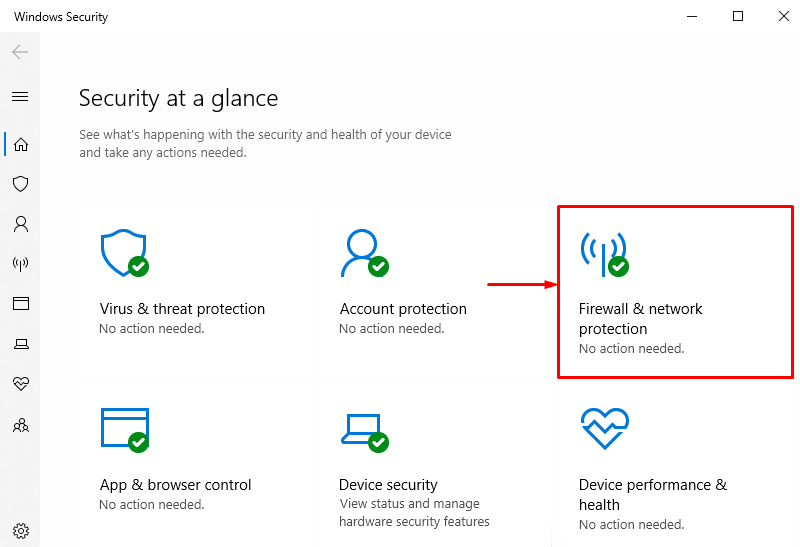
Étape 3 : Sélectionnez l'un des pare-feu
Pour désactiver le pare-feu Windows qui doit être désactivé, par exemple, désactivons le ' Réseau de domaine ” pare-feu en cliquant dessus :
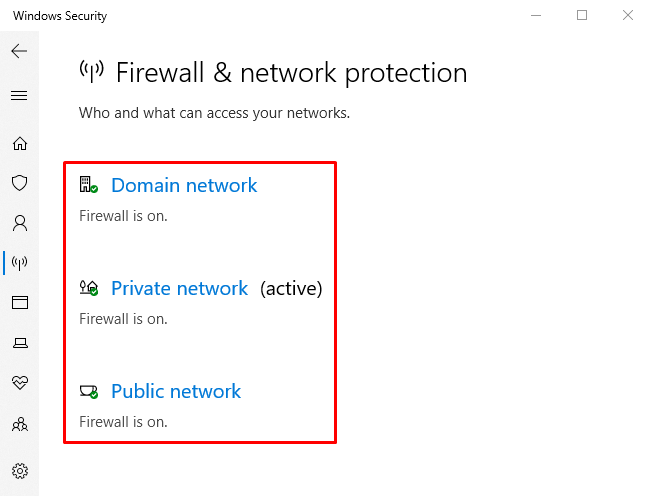
Étape 4 : Désactivez le pare-feu « Réseau de domaine »
Clique sur le ' Pare-feu Microsoft Defender ” basculer pour le désactiver :
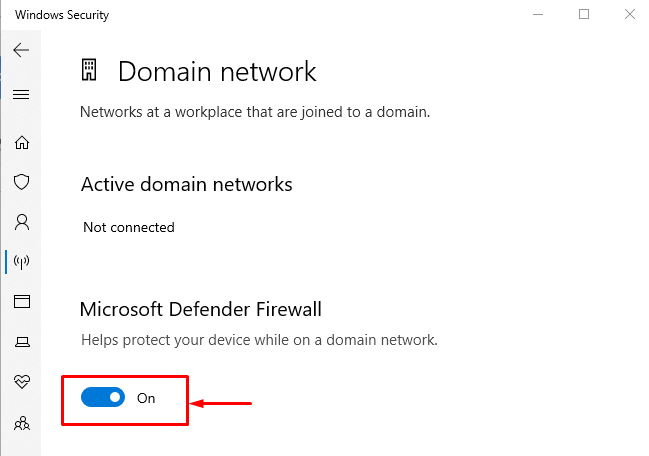

On peut observer que le pare-feu « Réseau de domaine » a été désactivé avec succès. De même, d'autres pare-feu peuvent être désactivés de la même manière.
Méthode 2 : Désactiver le pare-feu à partir du pare-feu Windows Defender
L'autre méthode pour désactiver le pare-feu Windows consiste à utiliser le ' Pare-feu Windows Defender ” panneau. Pour ce faire, passez en revue les étapes indiquées.
Étape 1 : Lancer le panneau de configuration
Tout d'abord, accédez au ' Le menu Démarrer ' et lancer ' Pare-feu Windows Defender ” :

Étape 2: Accédez à 'Activer ou désactiver le pare-feu Windows Defender'
Dans cette fenêtre, déclenchez la section en surbrillance :
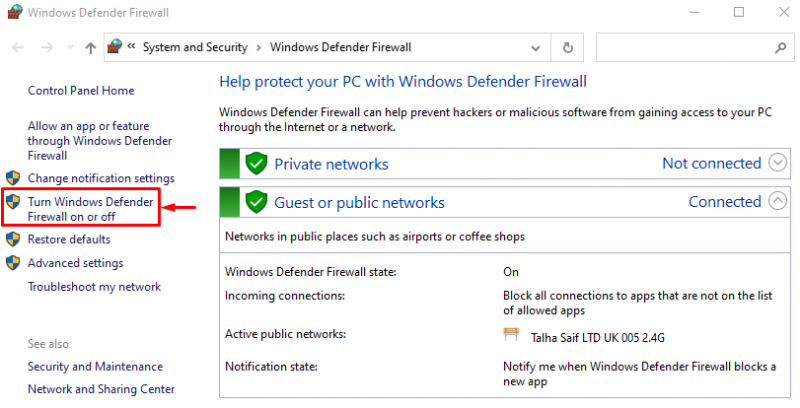
Étape 3 : Désactiver le pare-feu
Dans la section ci-dessous, sélectionnez le ' Désactiver le pare-feu Windows Defender (non recommandé) ” dans chaque section :
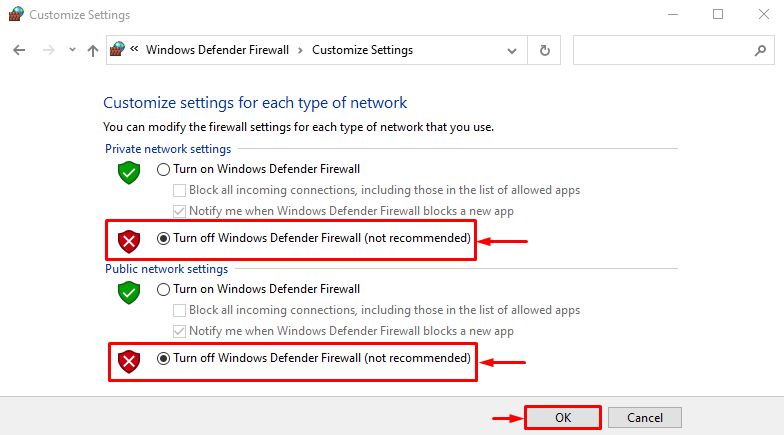
Méthode 3 : désactiver le pare-feu Windows à l'aide de PowerShell
PowerShell peut également désactiver le pare-feu Windows en exécutant certaines applets de commande spécifiques. Consultez les exemples pour désactiver le pare-feu Windows personnalisé.
Exemple 1 : Désactiver le pare-feu Windows du profil de domaine à l'aide de l'applet de commande 'netsh'
Cette illustration désactivera le ' Profil de domaine ” par l'exécution du code donné :
pare-feu adv netsh ensemble état du profil de domaine désactivé
Dans le code ci-dessus :
-
- D'abord, écrivez le ' Netsh ' applet de commande avec ' advfirewall ” applet de commande.
- Ensuite, ajoutez le ' ensemble ' et l'applet de commande ' profil de domaine ”.
- Enfin, écrivez le ' État » applet de commande et attribuez la valeur « désactivé » à celui-ci :

Exemple 2 : Désactiver le pare-feu Windows du profil privé à l'aide de l'applet de commande 'netsh'
L'exemple suivant désactivera le ' Profil privé ” du pare-feu Windows :
pare-feu adv netsh ensemble état du profil privé désactivé

Exemple 3 : désactiver le pare-feu de profil public à l'aide de l'applet de commande 'netsh'
Cette démonstration désactivera le ' Profil public ” du pare-feu Windows defender :
pare-feu adv netsh ensemble état du profil public désactivé

Exemple 4 : Désactiver le pare-feu de profil de domaine à l'aide de l'applet de commande 'netsh'
Cet exemple désactivera tous les profils du pare-feu Windows defender :
pare-feu adv netsh ensemble état de tous les profils désactivé

Il s'agissait de désactiver le pare-feu Windows en utilisant diverses méthodes.
Conclusion
Le pare-feu Windows Defender peut être désactivé à l'aide de plusieurs méthodes. Ces méthodes incluent la désactivation du pare-feu via le ' Sécurité Windows 'application', ' Pare-feu Windows Defender », et aussi par « PowerShell ”. Cet article a élaboré toutes les manières possibles de résoudre la requête mentionnée.